Pour faire une nouvelle analyse de votre bibliothèque musicale, vous devez accéder aux réglages du serveur dans Squeezebox Server.
Sélectionnez votre système d'exploitation:
REMARQUE: les captures d'écran suivantes correspondent à la version XP de Windows, mais la procédure est identique sur Windows 7 et Vista.
Vous pouvez sélectionner les options suivantes:
- Rechercher la nouvelle musique et les modifications
- Nouvelle analyse de vos listes de lecture uniquement
- Effacer votre bibliothèque musicale et effectuer une nouvelle analyse
Rechercher la nouvelle musique et les modifications
-
Ouvrez le panneau de configuration de Squeezebox Server.
Windows XP/Vista Windows 7 

-
Accédez à l'onglet Etat

-
Sélectionnez "Rechercher la nouvelle musique et les modifications, puis cliquez sur Nouvelle Analyse.
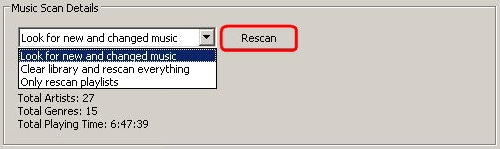
-
Squeezebox Server devrait maintenant effectuer une nouvelle analyse de la bibliothèque musicale pour rechercher la nouvelle musique et les modifications.
-
Cliquez sur le bouton OK pour fermer le panneau de configuration de Squeezebox Server.

Nouvelle analyse de vos listes de lecture uniquement:
Parfois, vous devrez seulement effectuer une nouvelle analyse de vos listes de lecture, et non pas de toute votre bibliothèque musicale. Pour effectuer une nouvelle analyse de vos listes de lecture uniquement, procédez comme suit:
-
Ouvrez le panneau de configuration de Squeezebox Server.
Windows XP/Vista Windows 7 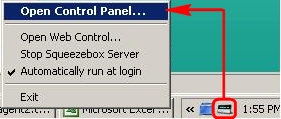
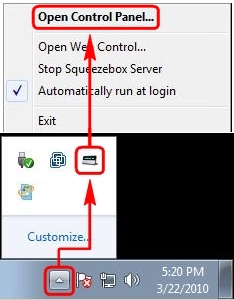
-
Accédez à l'onglet Etat
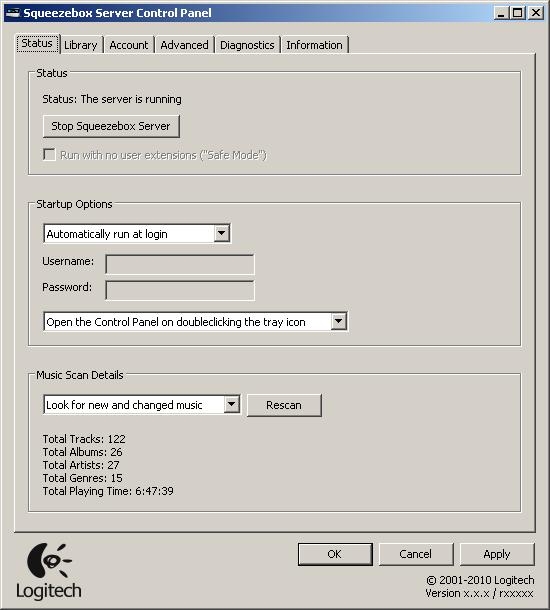
-
Sélectionnez "Analyser les listes de lecture uniquement", puis cliquez sur Nouvelle Analyse:
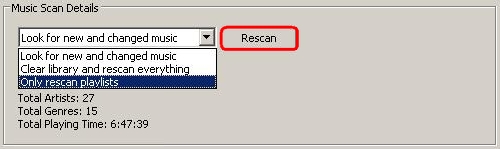
-
Squeezebox Server devrait maintenant effectuer une nouvelle analyse des listes de lecture.
-
Cliquez sur le bouton OK pour fermer le panneau de configuration de Squeezebox Server.

Effacer votre bibliothèque musicale et effectuer une nouvelle analyse:
Pour effacer entièrement la base de données de Squeezebox Server et effectuer une nouvelle analyse de votre collection musicale, procédez comme suit:
-
Ouvrez le panneau de configuration de Squeezebox Server.
Windows XP/Vista Windows 7 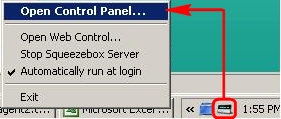
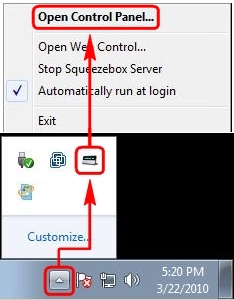
-
Accédez à l'onglet Etat
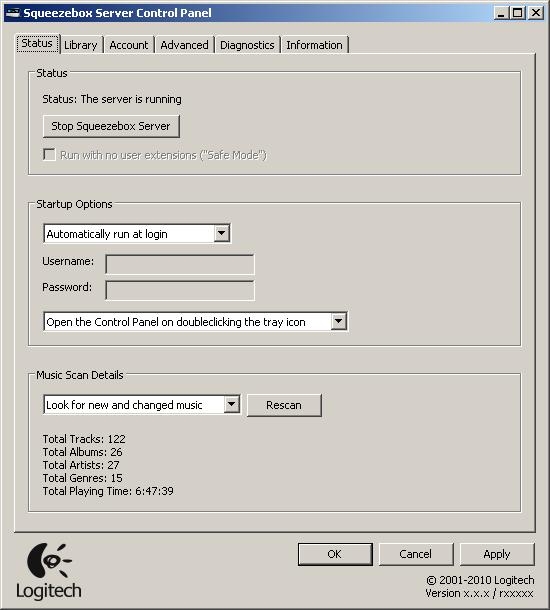
-
Sélectionnez "Effacer la bibliothèque et effectuer une nouvelle analyse", puis cliquez sur Nouvelle Analyse:
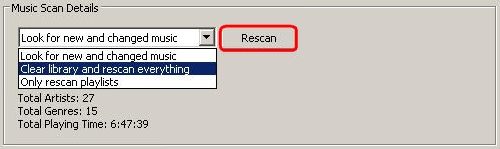
-
Squeezebox Server devrait maintenant effectuer une nouvelle analyse de la totalité de votre bibliothèque musicale.
-
Cliquez sur le bouton OK pour fermer le panneau de configuration de Squeezebox Server.

Vous pouvez sélectionner les options suivantes:
- Rechercher la nouvelle musique et les modifications
- Nouvelle analyse de vos listes de lecture uniquement
- Effacer votre bibliothèque musicale et effectuer une nouvelle analyse
Rechercher la nouvelle musique et les modifications
-
Ouvrez la console de Windows Home Server et connectez-vous à Windows Home Server:

-
Cliquez sur Paramètres dans le coin supérieur droit:

-
Cliquez sur Squeezebox Server. L'écran suivant apparaît:

-
Cliquez sur l'onglet Bibliothèque:
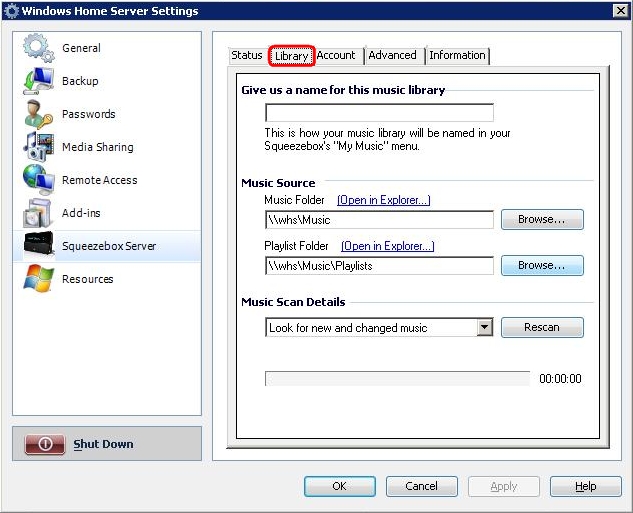
-
Sélectionnez "Rechercher la nouvelle musique et les modifications", puis cliquez sur Analyser.
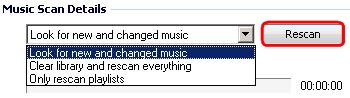
Nouvelle analyse de vos listes de lecture uniquement:
Parfois, vous devrez seulement effectuer une nouvelle analyse de vos listes de lecture, et non pas de toute votre bibliothèque musicale. Pour effectuer une nouvelle analyse de vos listes de lecture uniquement, procédez comme suit:
-
Ouvrez la console de Windows Home Server et connectez-vous à Windows Home Server:
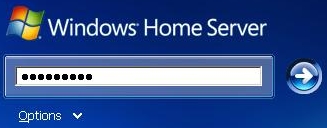
-
Cliquez sur Paramètres dans le coin supérieur droit:
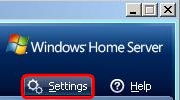
-
Cliquez sur Squeezebox Server. L'écran suivant apparaît:
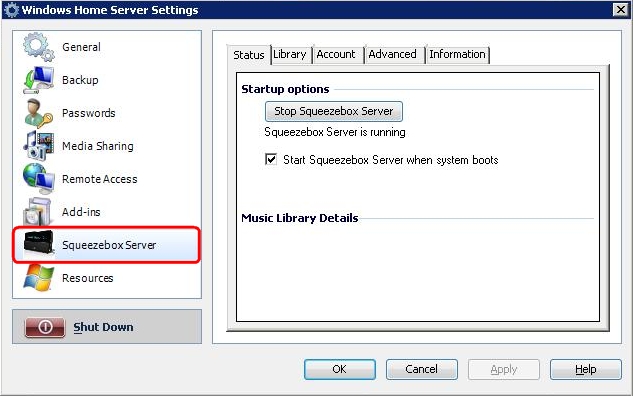
-
Cliquez sur l'onglet Bibliothèque:
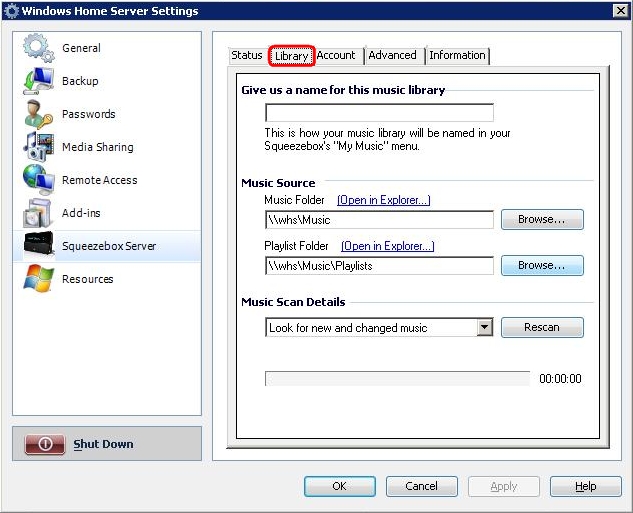
-
Sélectionnez "Analyser les listes de lecture uniquement", puis cliquez sur Analyser:
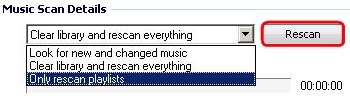
Effacer votre bibliothèque musicale et effectuer une nouvelle analyse:
Pour effacer entièrement la base de données de Squeezebox Server et effectuer une nouvelle analyse de votre collection musicale, procédez comme suit:
-
Ouvrez la console de Windows Home Server et connectez-vous à Windows Home Server:
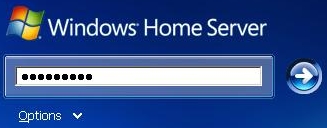
-
Cliquez sur Paramètres dans le coin supérieur droit:
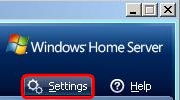
-
Cliquez sur Squeezebox Server. L'écran suivant apparaît:
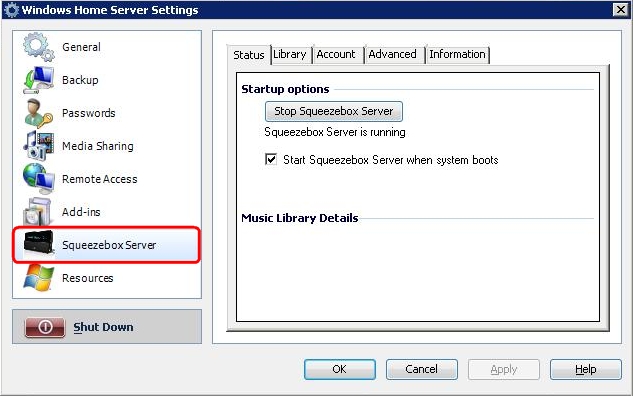
-
Cliquez sur l'onglet Bibliothèque:

-
Sélectionnez "Effacer la bibliothèque et effectuer une nouvelle analyse", puis cliquez sur Nouvelle Analyse:
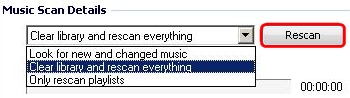
Vous pouvez sélectionner les options suivantes:
- Rechercher la nouvelle musique et les modifications
- Nouvelle analyse de vos listes de lecture uniquement
- Effacer votre bibliothèque musicale et effectuer une nouvelle analyse
Rechercher la nouvelle musique et les modifications
-
Ouvrez le Panneau de configuration de Squeezebox Server en accédant aux Préférences Système > Squeezebox Server.

-
Accédez à l'onglet Avancé.

-
Sélectionnez "Rechercher la nouvelle musique et les modifications.

-
Cliquez sur le bouton Nouvelle Analyse:

-
Squeezebox Server devrait maintenant effectuer une nouvelle analyse de la bibliothèque musicale pour rechercher la nouvelle musique et les modifications.
-
Fermez le panneau de configuration de Squeezebox Server.
Nouvelle analyse de vos listes de lecture uniquement:
Parfois, vous devrez seulement effectuer une nouvelle analyse de vos listes de lecture, et non pas de toute votre bibliothèque musicale. Pour effectuer une nouvelle analyse de vos listes de lecture uniquement, procédez comme suit:
-
Ouvrez le Panneau de configuration de Squeezebox Server en accédant aux Préférences Système > Squeezebox Server.
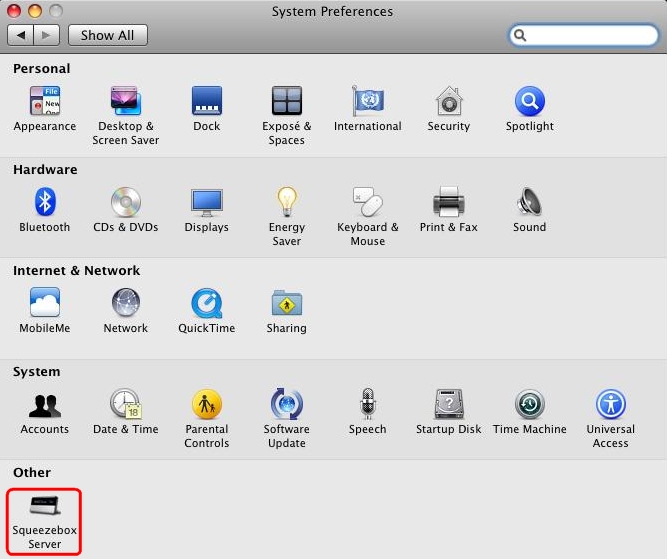
-
Accédez à l'onglet Avancé.

-
Sélectionnez "Nouvelle analyse des listes de lecture uniquement":

-
Cliquez sur le bouton Nouvelle Analyse:

-
Squeezebox Server devrait maintenant effectuer une nouvelle analyse des listes de lecture.
-
Fermez le panneau de configuration de Squeezebox Server.
Effacer votre bibliothèque musicale et effectuer une nouvelle analyse:
Pour effacer entièrement la base de données de Squeezebox Server et effectuer une nouvelle analyse de votre collection musicale, procédez comme suit:
-
Ouvrez le Panneau de configuration de Squeezebox Server en accédant aux Préférences Système > Squeezebox Server.
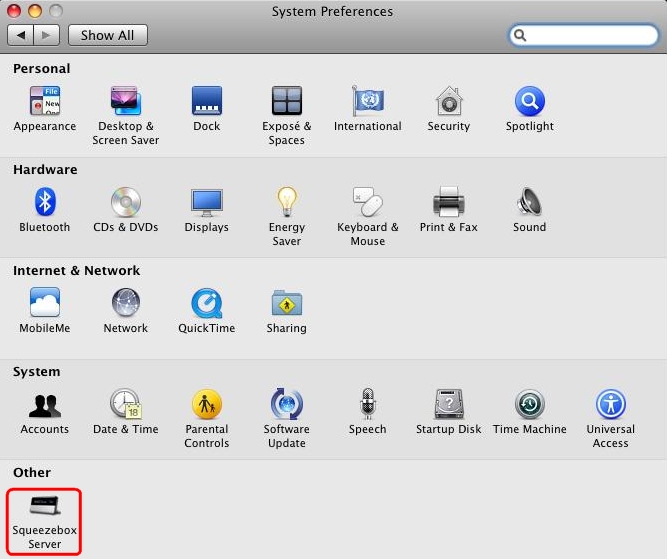
-
Accédez à l'onglet Avancé.
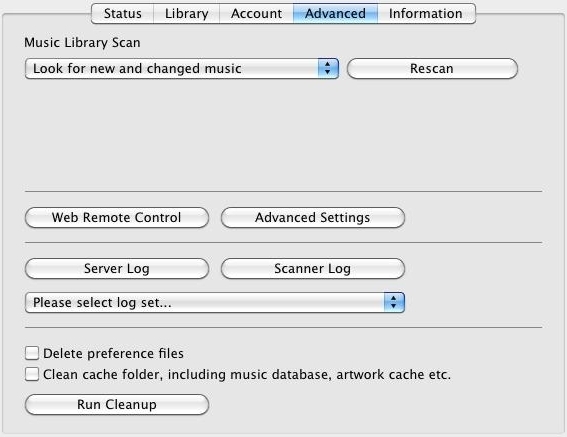
-
Sélectionnez "Effacer la bibliothèque et effectuer une nouvelle analyse":

-
Cliquez sur le bouton Analyser:

-
Squeezebox Server devrait maintenant effectuer une nouvelle analyse de la totalité de votre bibliothèque musicale.
-
Fermez le panneau de configuration de Squeezebox Server.
Questions fréquentes
Aucun produit n'est disponible pour cette section
